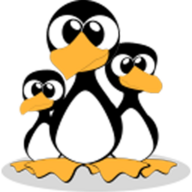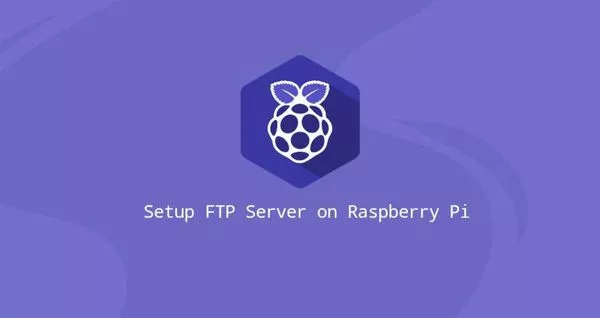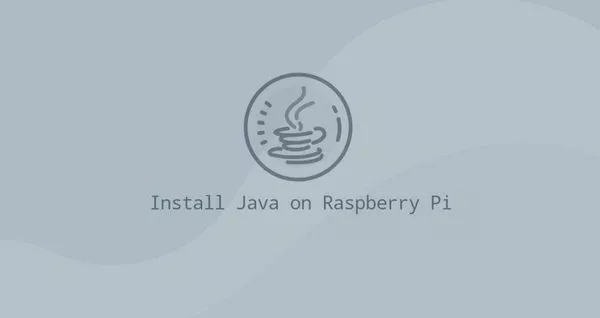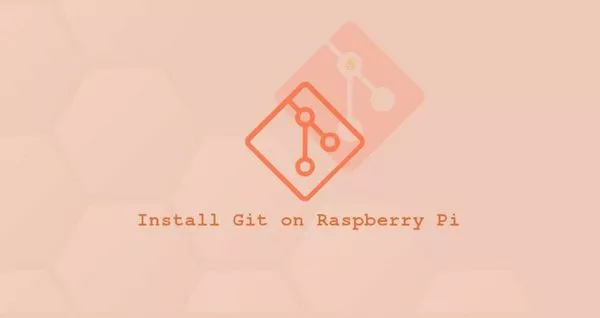如何在Raspberry Pi安装Raspbian
Raspberry Pi是有史以来最受欢迎的单板计算机。它可以用于各种用途,例如家庭媒体中心
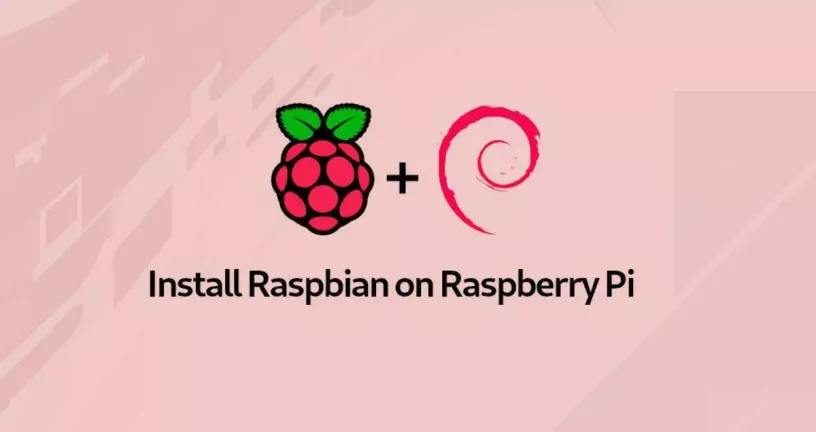
Raspberry Pi是有史以来最受欢迎的单板计算机。它可以用于各种用途,例如家庭媒体中心,智能WiFi路由器,自动化系统和游戏服务器。 用例是无止境的。
如果您的Raspberry Pi未预装有NOOBS的SD卡,则需要在SD卡上手动安装操作系统。
您可以在Raspberry Pi上运行许多不同的操作系统,包括各种Linux发行版,例如 Arch Linux,Windows 10 IoT和FreeBSD。
Raspbian是Raspberry Pi基金会推荐的操作系统。它专门为Raspberry Pi开发板构建的Debian Linux发行版。
Raspbian预安装了大量用于开发,教育和多媒体的软件,使其成为Raspberry Pi用户的最佳通用操作系统。
安装Raspbian就像将OS映像文件写入SD卡一样简单。本教程将向您展示如何格式化SD卡,刷入Raspbian映像并启动Raspberry Pi。
访问Raspbian下载页面,您可以在其中找下载链接,Raspberry Pi OS with desktop是带桌面环境的Raspberry Pi OS。
Raspberry Pi OS with desktop and recommended software是官方推荐的带桌面环境的Raspberry Pi OS。
Raspberry Pi OS Lite轻量版的Raspberry Pi OS。
如果要将Raspberry Pi用作台式PC,请下载Raspbian台式机镜像之一。否则,如果您打算将Raspberry Pi用作媒体中心或不需要GUI的任何情况,请下载Raspbian Lite镜像。
windows 格式化SD卡
在将镜像刷入到Micro SD卡之前,首先需要将其格式化为FAT32文件系统。
Raspberry Pi的引导加载程序仅支持读取FAT文件系统。如果您的SD卡为64GB或更大,请确保将其格式化为FAT32,不是格式化为exFAT。
请注意,格式化是一个破坏性过程,它将删除所有现有数据。 如果您的SD卡中有数据,请先对其进行备份。
Windows用户可以使用标准磁盘管理来格式化SD卡。将SD卡插入Windows SD卡驱动器。
在Windows搜索框中,键入磁盘,然后从结果框中选择创建和格式化硬盘分区。右键单击卡的未分配空间,然后单击新建简单卷以启动向导。 单击下一步。
下一步,将询问您卷的大小。 保留默认的最大磁盘空间。 单击下一步。将提示您指定安装路径。 单击下一步。
在下一个窗口中,选择FAT32作为文件系统。单击下一步,然后单击完成以完成分区的创建。如果卡为64GB或更大,则FAT32选项将不可用。
选择exFAT并完成该过程。要将SD卡格式化为exFAT,请访问FAT32格式下载页面,然后下载该工具。
双击exe文件,选择要格式化的驱动器,然后单击开始。 该卡将在几秒钟内被格式化为exFAT。
Linux 格式化SD卡
在Linux中,您可以使用图形工具GParted或命令行工具,例如fdisk或parted创建分区并格式化驱动器。将SD卡插入Linux SD卡驱动器。
首先使用lsblk命令找出SD卡的设备名称,在我们的教程中,SD设备的名称为/dev/sdb。
但这在您的系统上可能有所不同。 识别名称的最佳方法是检查SD的大小。下一步是使用parted格式化卡。
运行命令 sudo parted /dev/sdb --script -- mklabel msdos && sudo mkfs.fat -F32 /dev/sdb1即可将SD卡格式化。
lsblk
sudo parted /dev/sdb --script -- mklabel msdos
sudo mkfs.fat -F32 /dev/sdb1NAME MAJ:MIN RM SIZE RO TYPE MOUNTPOINT
...
sdb 8:16 1 59.6G 0 disk
...macOS 格式化SD卡
macOS用户可以使用标准磁盘工具或从命令行格式化SD卡。将SD卡插入您的macOS SD卡驱动器。
在终端窗口中运行命令sudo diskutil list以标识SD卡名称,通过运行命令sudo diskutil eraseDisk FAT32 RPI MBRFormat /dev/disk2将SD卡格式化为FAT32。
注意,确保你使用的是正确的驱动器设备的名称。
sudo diskutil list
sudo diskutil eraseDisk FAT32 RPI MBRFormat /dev/disk2写入镜像
有几个可供使用的应用程序,可让您将ISO镜像写入到SD卡。在本教程中,我们将使用Etcher。
Etcher是一个自由的开源程序,用于将镜像刷入到SD卡和USB驱动器并支持Windows,macOS和Linux。
转到Etcher下载页面,为您的操作系统下载最新的Etcher,然后安装应用程序。插入SD卡驱动器并启动Etcher。
单击选择镜像按钮并找到Raspbian zip文件。如果您使用网络浏览器下载了文件,则应将其存储在用户中的下载文件夹中。
如果只有一个驱动器,则Etcher将自动选择SD卡。否则,如果连接了多个SD卡或USB驱动器,请确保在刷入镜像之前选择了正确的驱动器。
单击Flash按钮,将开始写入过程。Etcher将显示进度条和ETA。该过程可能需要几分钟,具体取决于ISO文件的大小和卡速度。
在Raspbian上,默认情况下禁用SSH服务。对于没有GUI的Raspbian,你可参考我们教程如何在Raspbian PI安装SSH。至此! SD卡上有可启动的Raspbian操作系统。
Raspbian PI安装SSH
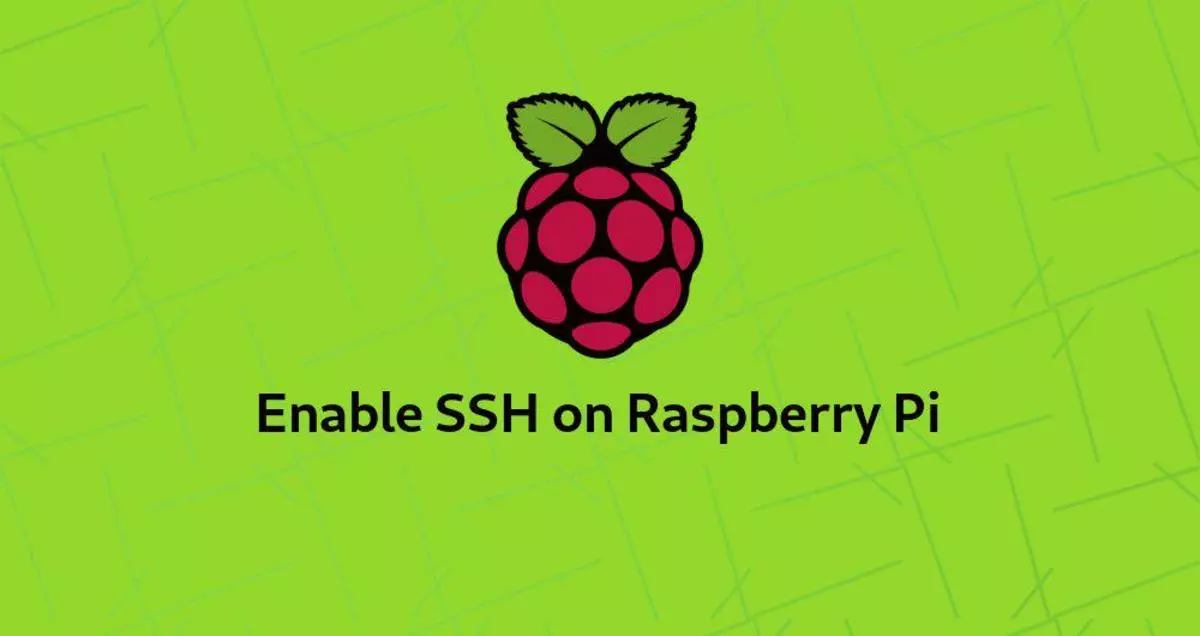
结论
在Raspberry Pi上安装Raspbian是一个非常简单的过程。 基本上,您要做的就是将映像写入SD卡并启动Raspberry Pi。如果您遇到问题或有反馈,请在下面发表评论。